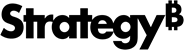Strategy ONE
2. Installer Strategy Sauvegarder
Pour installer Strategy Sauvegarder, suivre les instructions ci-dessous :
- Créer un répertoire pour Strategy Sauvegarder dans votre Strategy Répertoire d'installation à l'aide de la commande :
- Naviguez vers le répertoire nouvellement créé en utilisant la commande :
-
Télécharger Strategy Sauvegarder l'outil à l'aide de la commande :
-
Linux :
-
Windows (télécharger à partir de PowerShell) :
Copierwget https://s3.amazonaws.com/mstrbak/internal/mstrbak_win.zip -Outfile mstrbak.zip
-
-
Décompressez et extrayez le fichier à l'aide de la commande :
-
Changer le répertoire pour Strategy Sauvegardez l'exécutable client à l'aide de la commande suivante :
Copiercd Mstrbak-client -
Exécutez la commande suivante dans Strategy Répertoire de sauvegarde pour s'assurer que les autorisations exécutables sont définies pour les fichiers :
-
Linux :
Copierchmod +x fix-permissions.sh -
Windows : Exécuter le fichier exécutif mstrbak.exe en tant qu'administrateur.
-
-
Exécuter Strategy Sauvegardez le client à l'aide de la commande suivante :
mkdir mstrbak
cd mstrbakMaintenant que Strategy La sauvegarde est téléchargée et vous êtes dans le bon répertoire, vous pouvez passer à 3. Exécuter Strategy Sauvegarder.